HMI-Board之LVGL应用
cnblogs 2024-06-10 12:45:02 阅读 67

LVGL应用示例
移植
使用默认模板工程新建一个RT-Thread项目,BSP版本为1.1.1
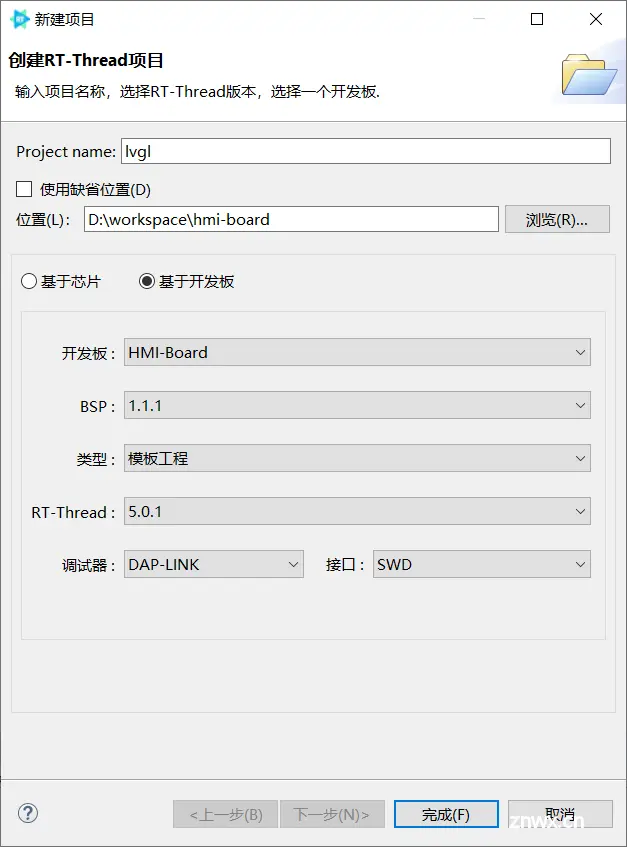
打开RT-Thread Settings,点击右侧箭头按钮进入详细页,在硬件栏开启以下几个配置选项(LCD、触摸屏、demo)
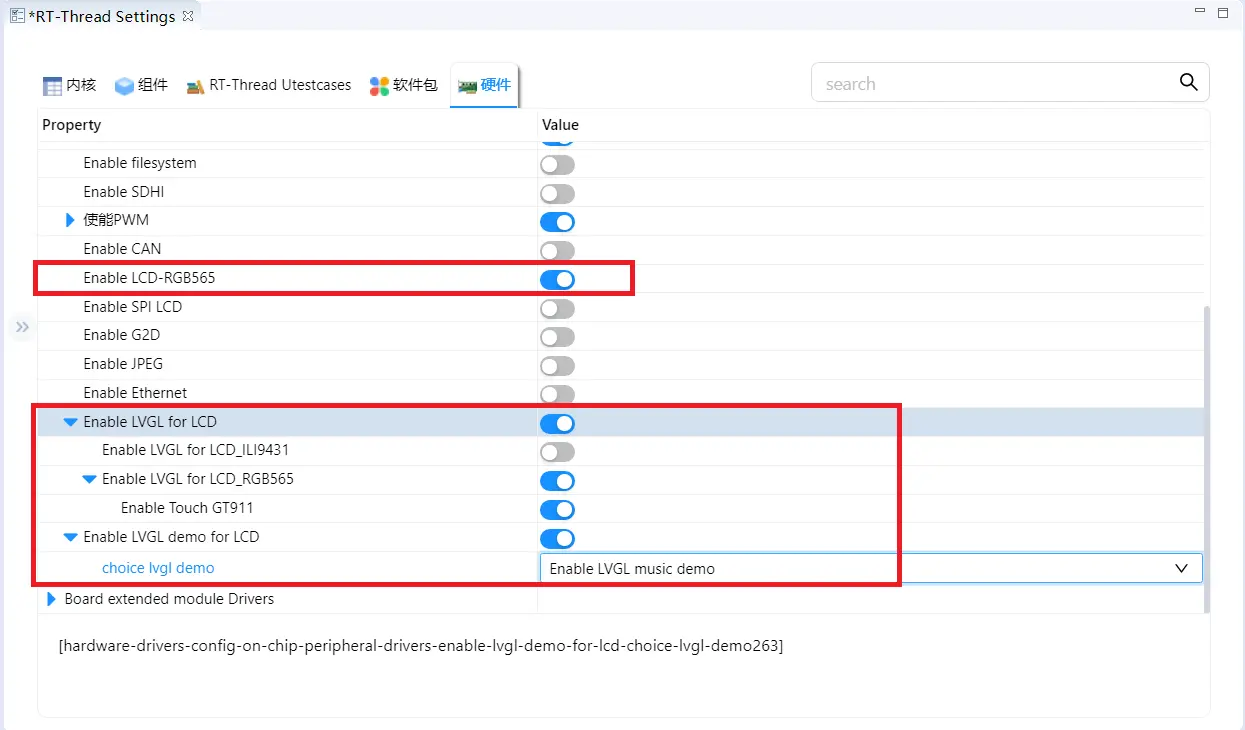
此时,打开board文件夹,发现下面会有一个lvgl的目录,package目录下会有LVGL和lv-music两个目录,如果没有请检查上一步有没有漏掉的步骤
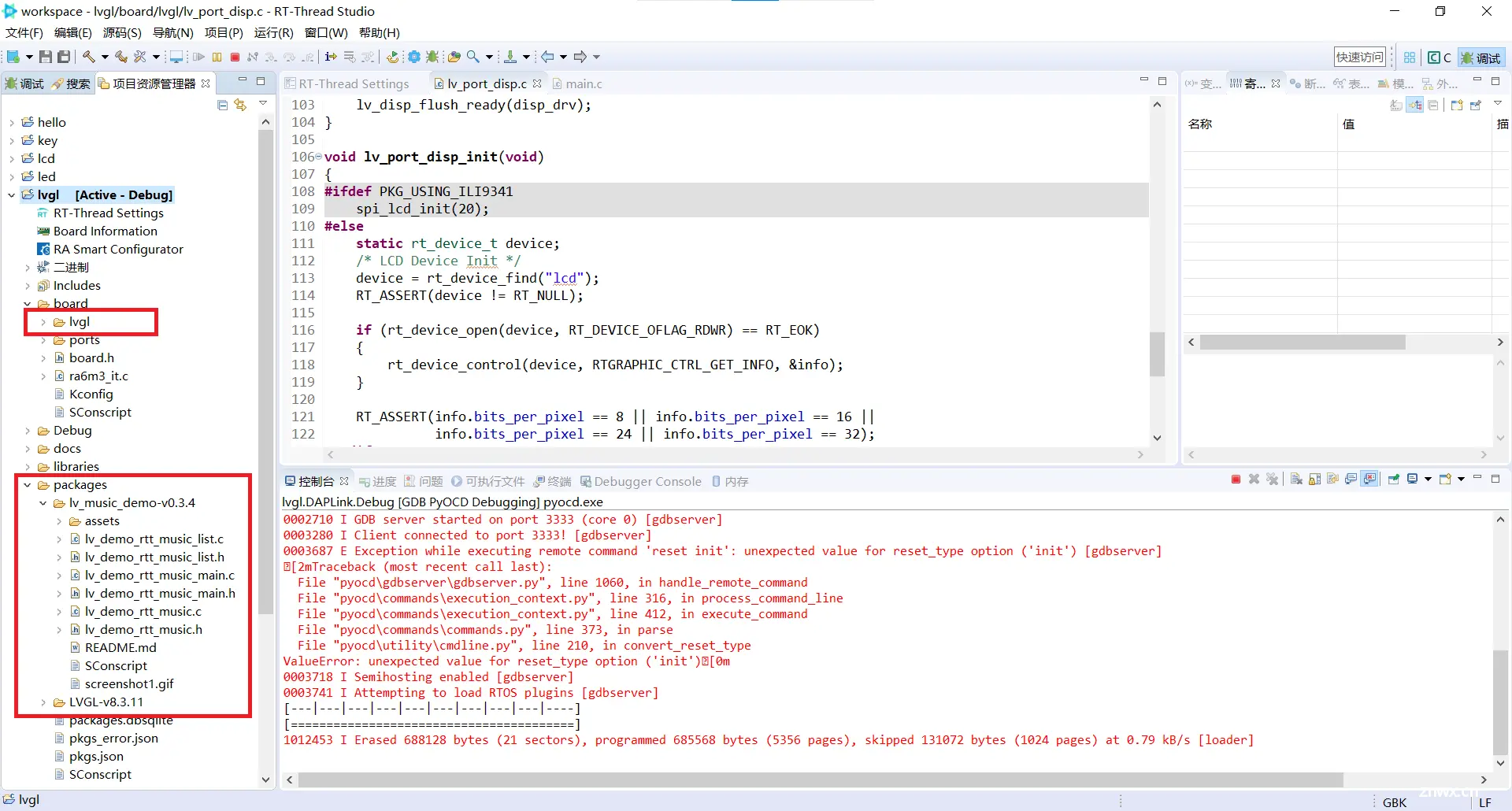
编译、下载程序进行发现开发板已经运行lv-music-demo程序
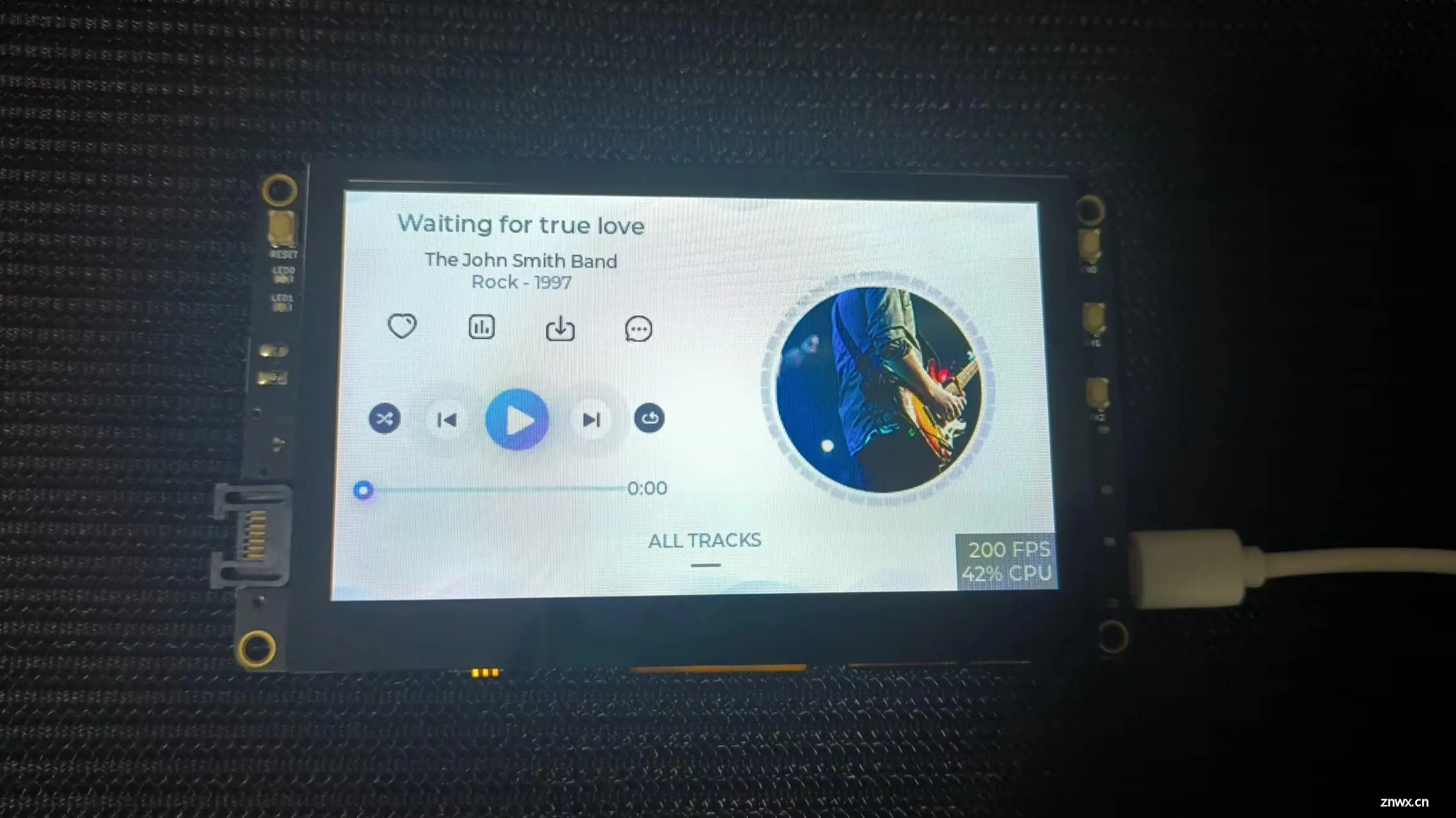
界面定制
接下来安装SquareLine Studio,定制自己的lvgl界面,我这里下载的是SquareLine_Studio_1.3.3_Setup.exe,一路默认安装就可以了
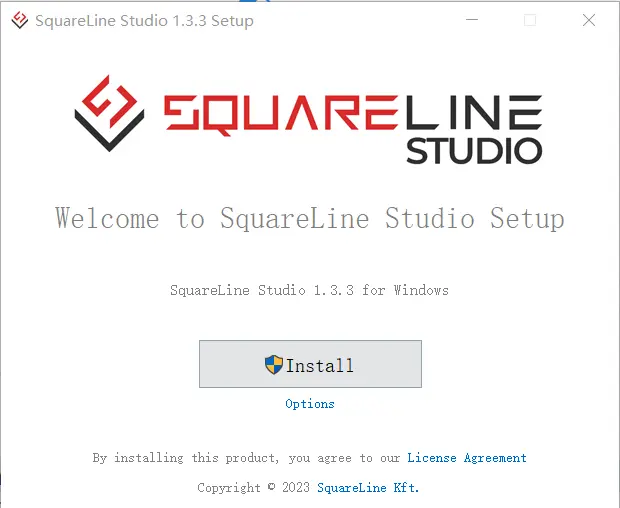
安装完需要登录账号才能使用,没有账户的请注册一下
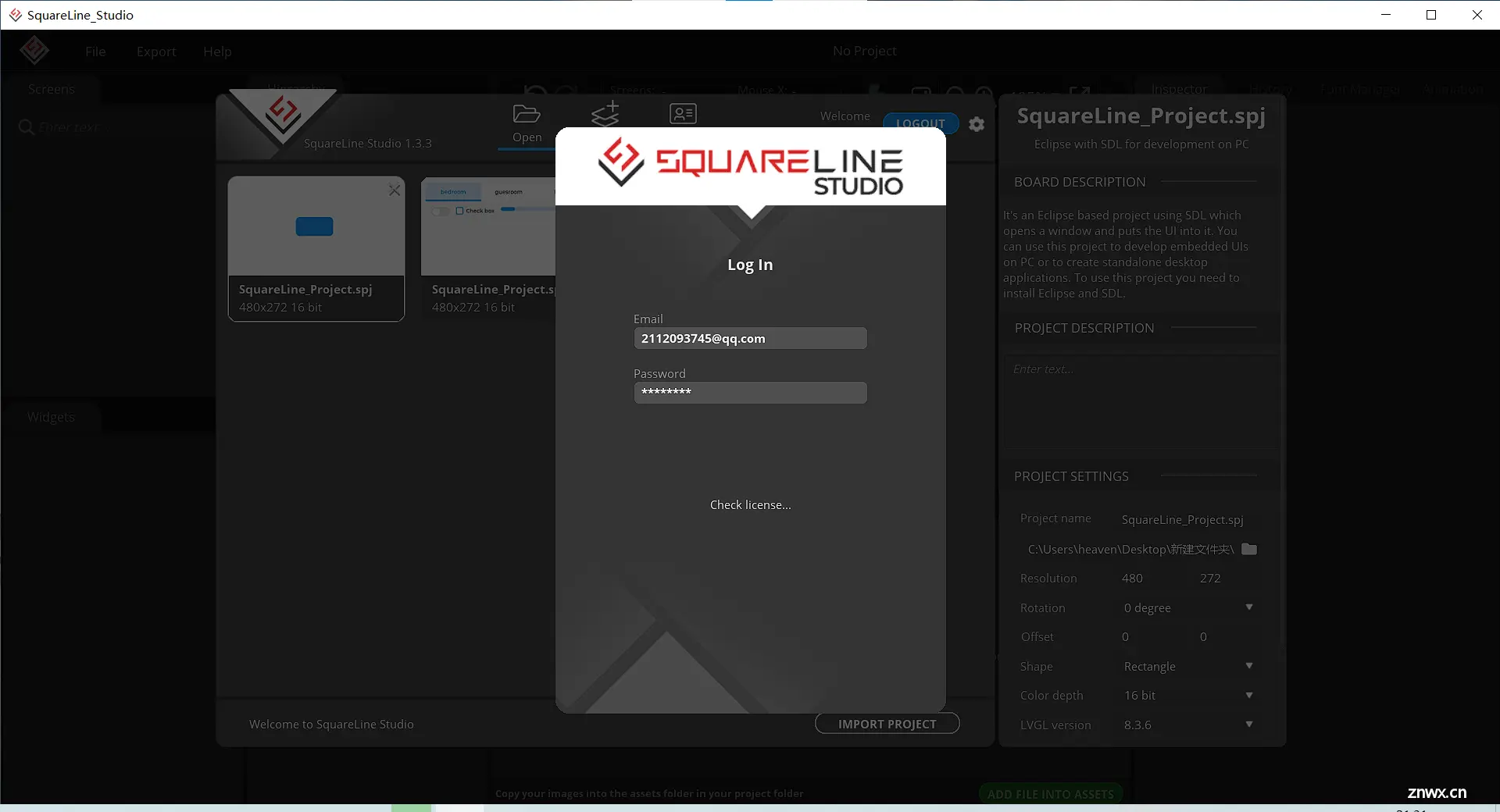
选择Create下的NuMaker-HMI-M467项目,然后CREATE
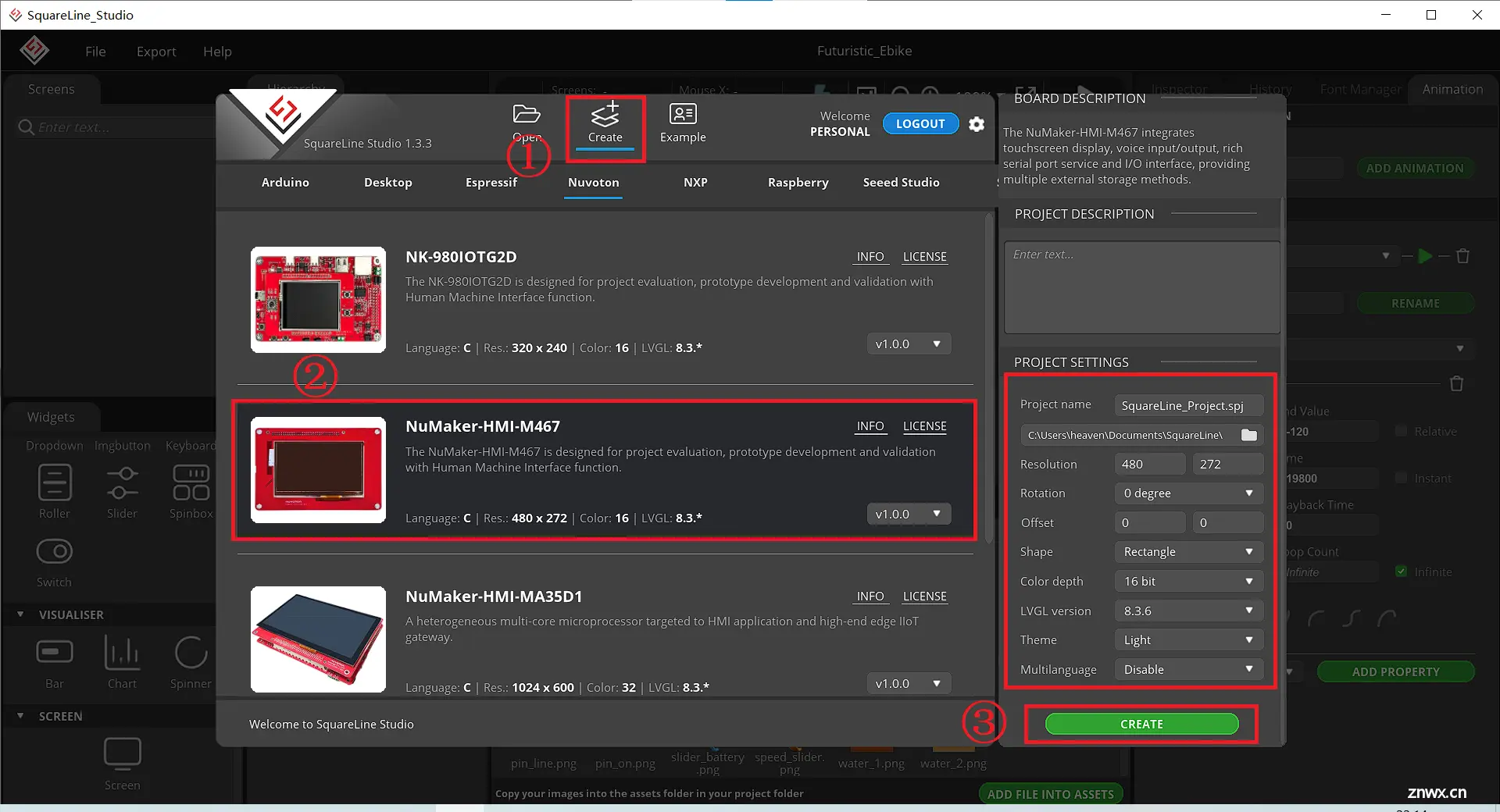
这个工程自带Sreen,先随意拖几个控件到Screen1上面
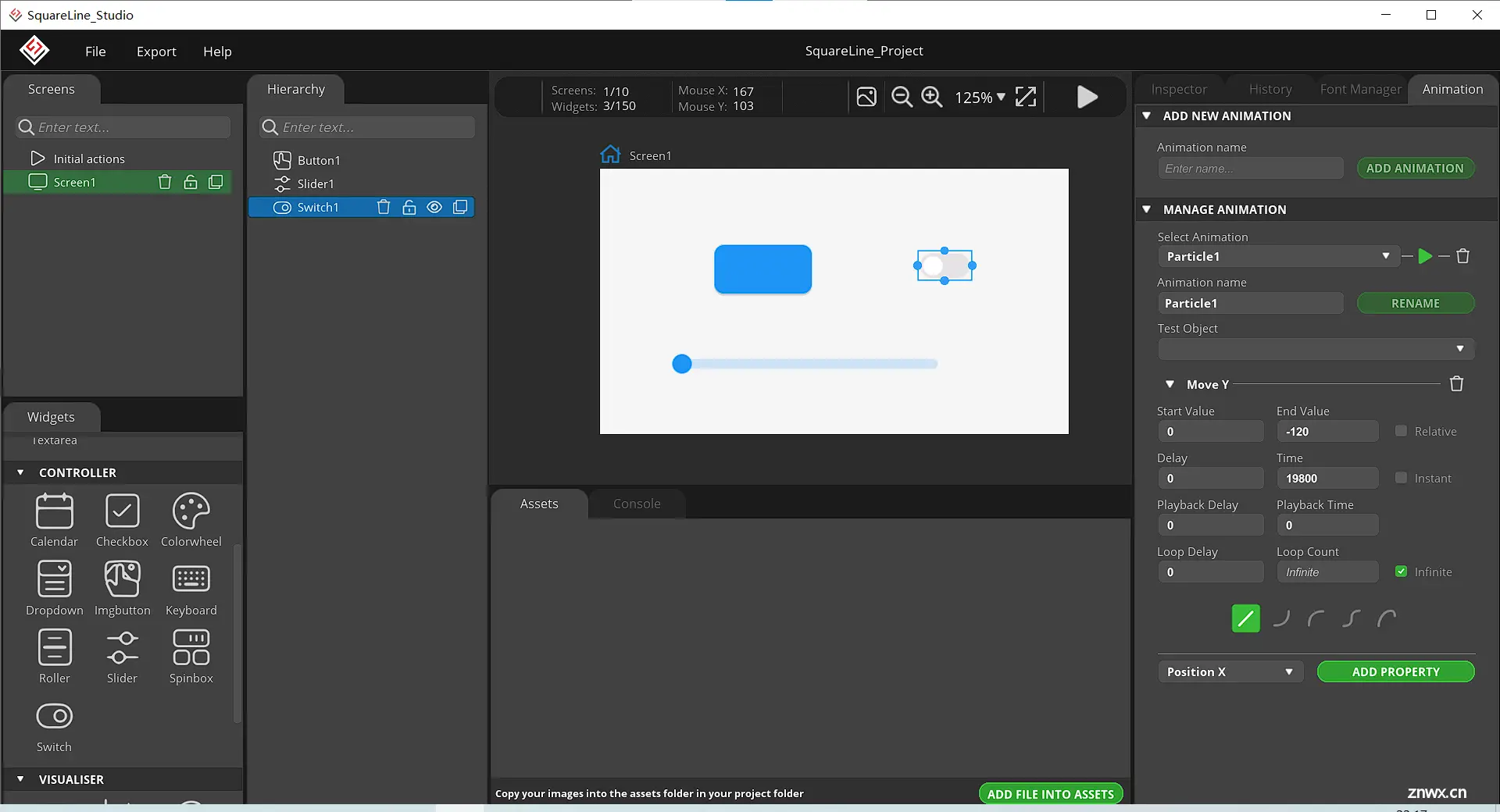
导出ui文件到指定文件夹lvgl-demo,生成源代码文件:Export -> Export UI Files
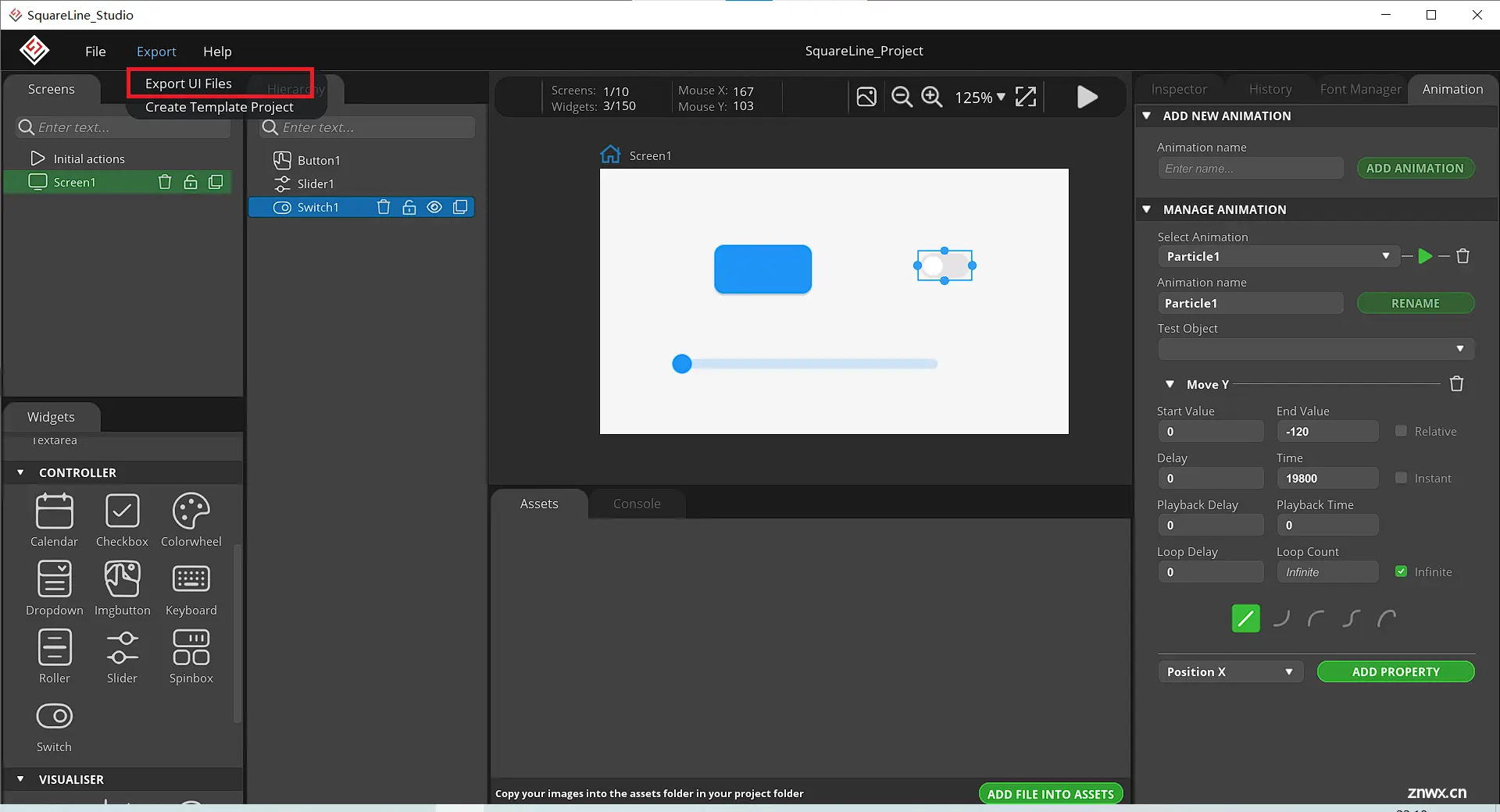
生成的源代码文件如下

拷贝上面的文件夹到lvgl工程的目录packages\lv_music_demo-v0.3.4下面
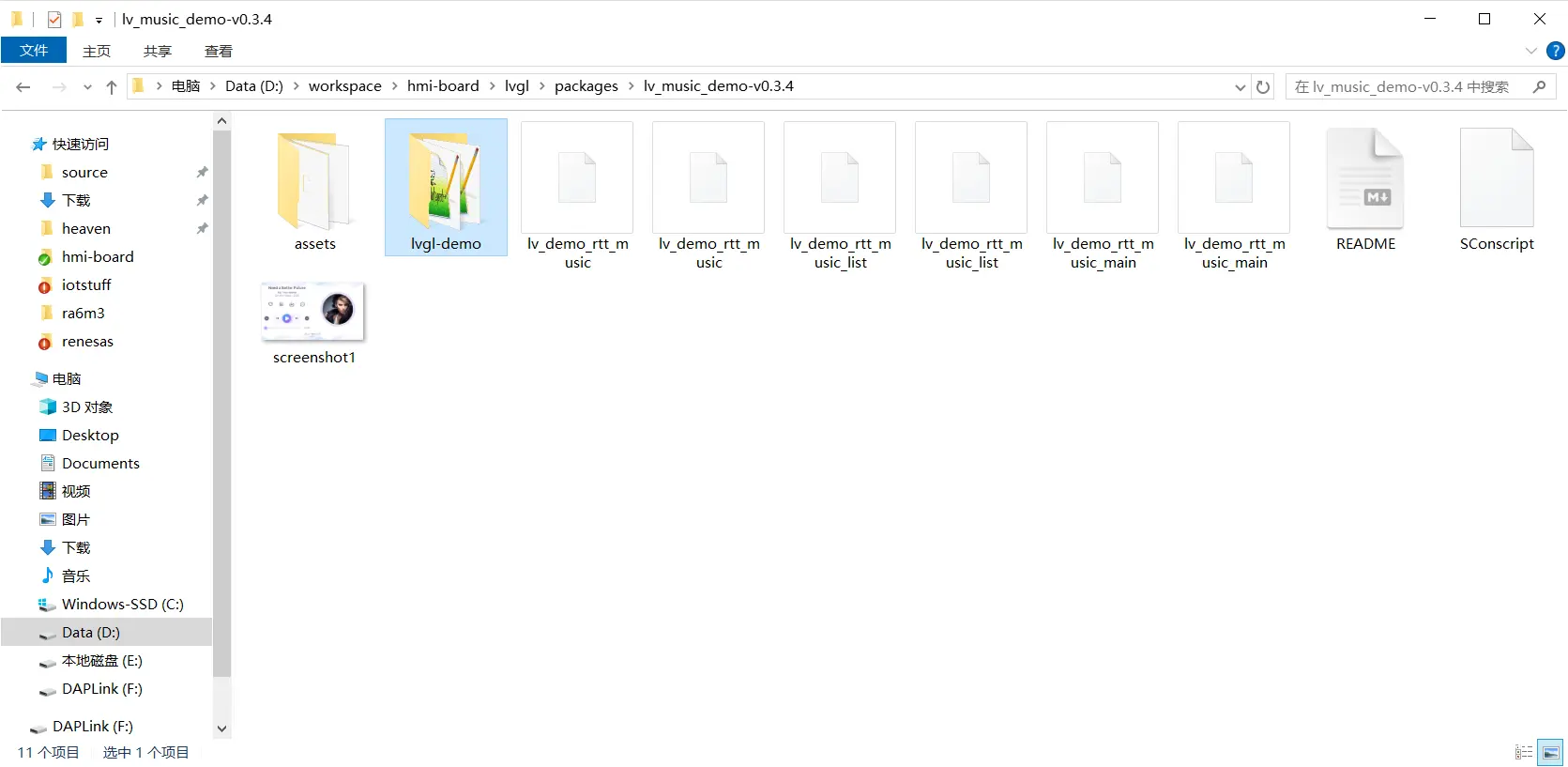
把lv_demo_music函数改一下改成下面
/**
* @file lv_demo_music.c
*
*/
/*********************
* INCLUDES
*********************/
#include "lv_demo_rtt_music.h"
#include "lvgl-demo/ui.h"
#if LV_USE_DEMO_RTT_MUSIC
void lv_demo_music(void)
{
ui_init();
}
#endif /*LV_USE_DEMO_RTT_MUSIC*/
先清理一下工程,然后再重新构建,没有问题的话lvgl-demo的文件夹会被加到工程目录中去
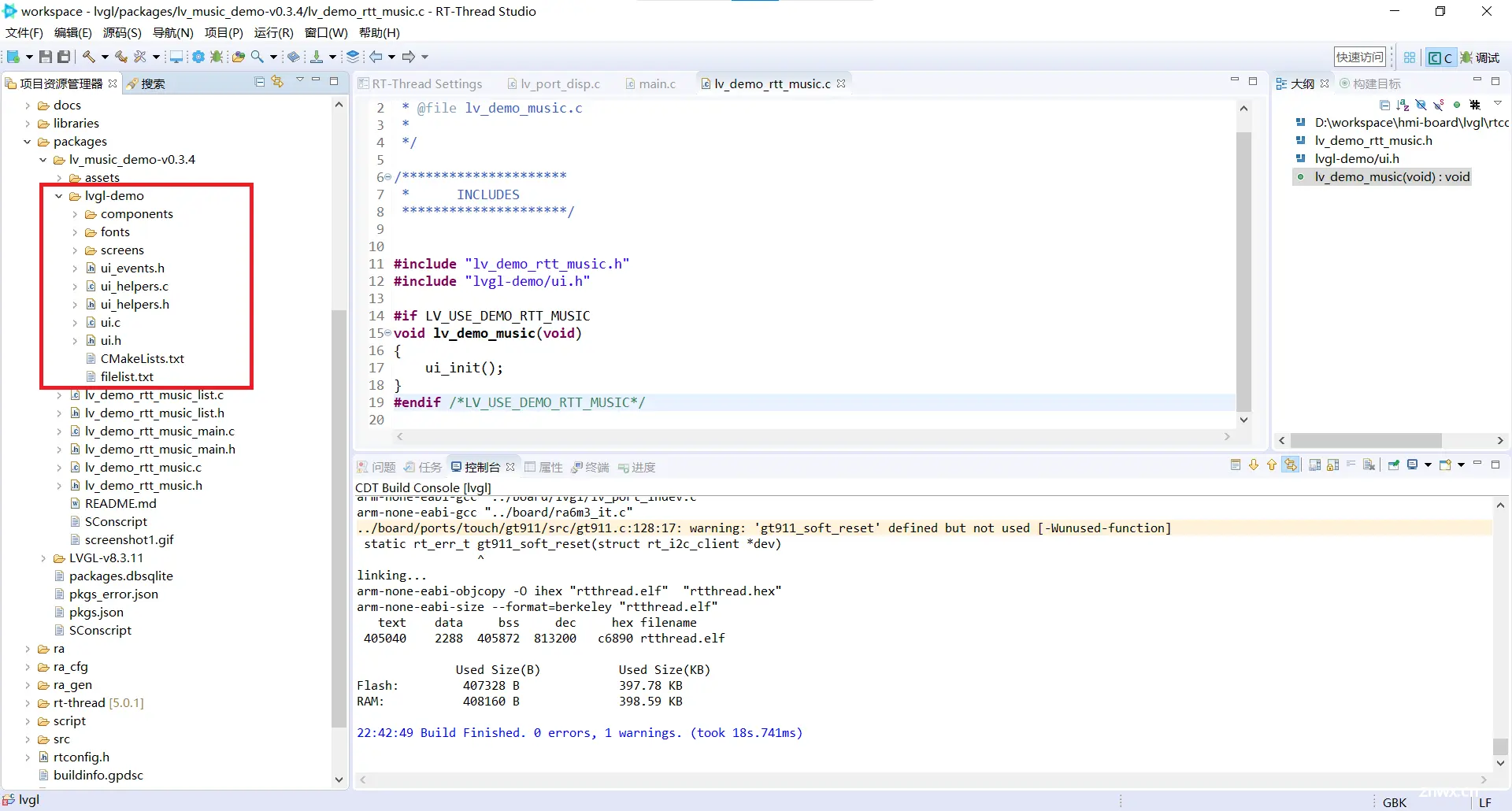
按Ctrl + F5启动调试,编译下载程序后,自定义的界面已经可以在开发板上面显示
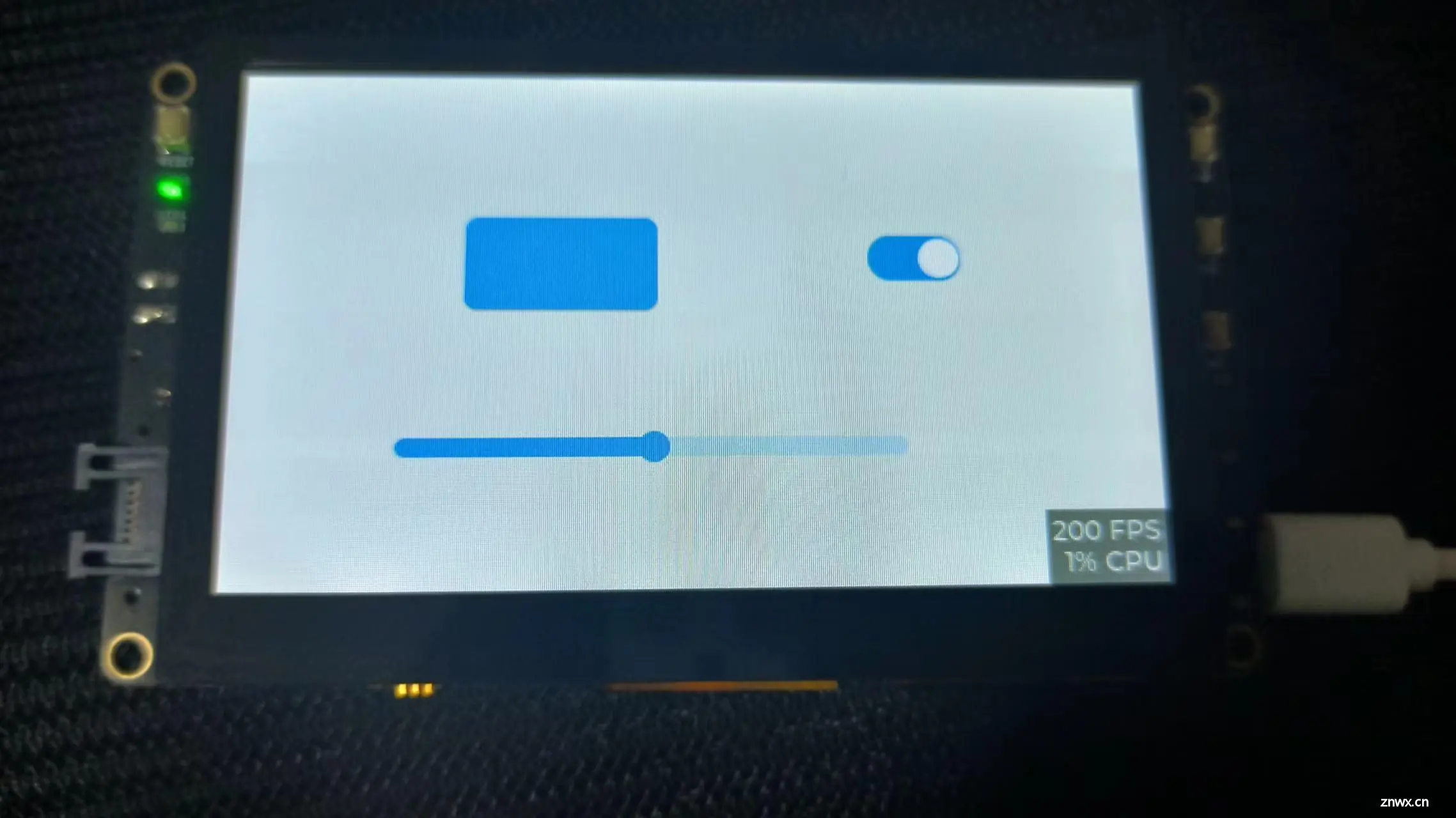
源码分析
用调试器抓一下lvgl的启动过程,基本分为以下几个步骤
① INIT_ENV_EXPORT :lvgl线程接口作为初始化环境被系统调用
② lvgl_thread_init:lvgl线程初始化
③ lvgl_thread_entry:启动GUI线程,这里会设置一些跟显示屏相关的参数(分辨率、彩色位数等)
lv_init();
lv_port_disp_init();
lv_port_indev_init();
lv_user_gui_init();
④ lv_user_gui_init:自定义用户代码,最终会调用到ui_init
声明
本文内容仅代表作者观点,或转载于其他网站,本站不以此文作为商业用途
如有涉及侵权,请联系本站进行删除
转载本站原创文章,请注明来源及作者。